微信|怪不得微信垃圾总是清理不干净,原来是这个开关没打开,涨知识了

文章图片

文章图片
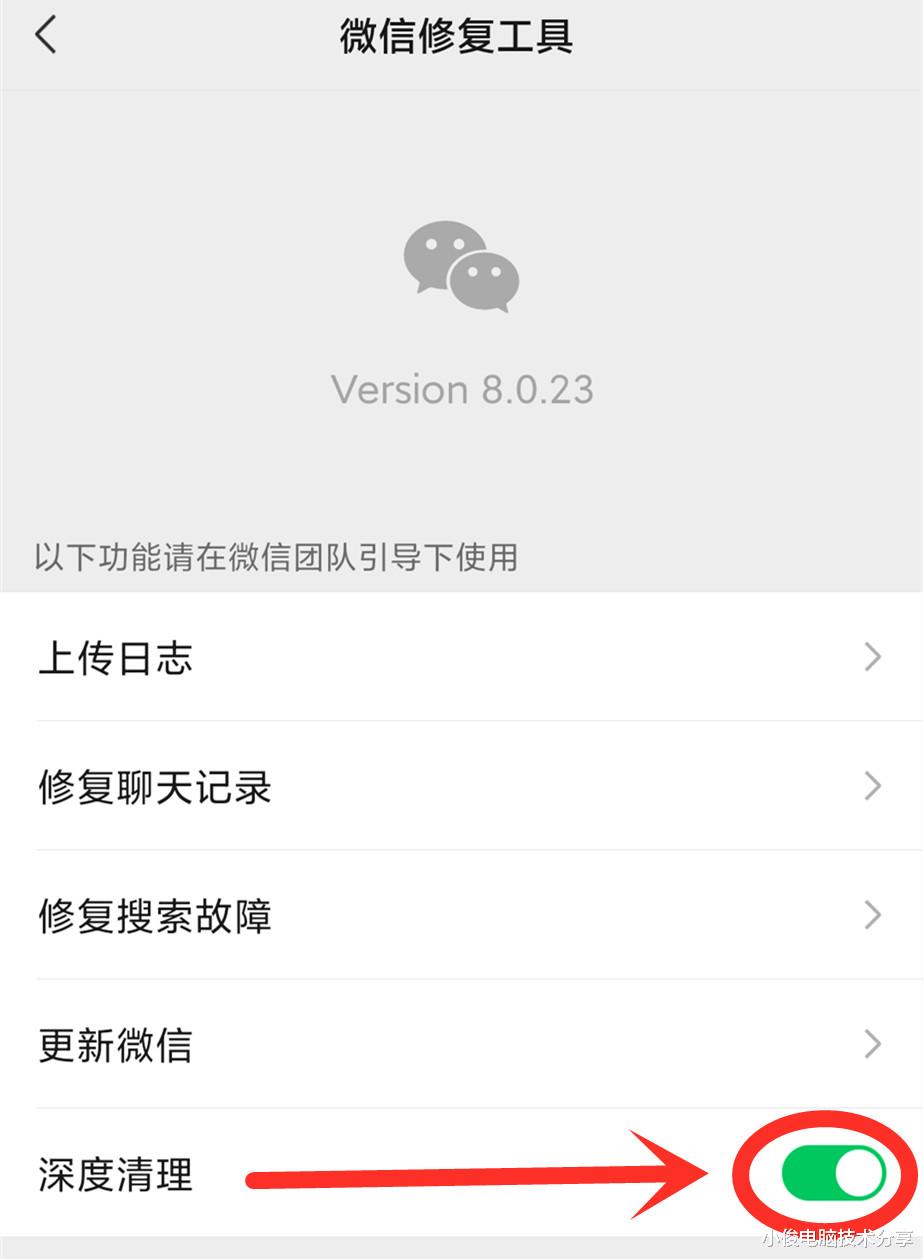
文章图片

文章图片

\">我们在手机空间出现不足时 , 首先就会对微信产生的缓存进行清理 , 因为微信缓存就是微信在使用过程中产生的垃圾文件 , 只有清理了这些垃圾文件 , 手机才能释放空间 , 但是在清理微信缓存的时候 , 经常会发现这样一个问题 , 无论我们怎么清理 , 微信缓存总是清理不干净 , 没过几天 , 手机依旧会出现内存空间不足的现象 , 那么这个是怎么回事呢?其实这是因为我们在清理微信缓存的时候没有打开这个开关 , 所以我们清理的缓存仅仅只是表面的一部分 , 因此无论怎么清理还是会出现内存不足的情况 , 要解决这个问题 , 我们只要打开微信这个开关就能彻底把缓存清理干净 , 只有这样我们的手机内存才能真正得到释放 , 那么是哪个开关呢?这一期我就给大家分享一下!
分享生活小妙招 , 享受科技新生活!大家好 , 欢迎来到今天的知识分享!我是你们的好朋友小俊!
我们打开微信缓存进行清理的时候 , 会发现这个可以清理的缓存文件并没有很多 , 才几百兆 , 那么这显然的不正常的呀 , 因为我们的微信一般在手机上使用的时间都是比较久的 , 而缓存却只有这么点 , 这是怎么回事呢?
此时我们打开微信设置 , 然后选择【帮助与反馈】
打开帮助与反馈之后 , 点击右上角的【小扳手】图标 , 我们点击把它打开
接着 , 我们在最下面就会发现有一个【深度清理】的开关 , 这个开关默认情况也是处于关闭状态 , 因此需要我们手动把它打开 , 打开这个开关之后 , 我们再次返回到【微信缓存】清理界面!
这个时候 , 我们会发现缓存已经由几百兆变成1G多了 , 显然提升了很多 , 那么此时我们就可以点击【前往清理】这个开关 , 对缓存进行清理了
在这里 , 我们找到需要清理的缓存 , 把它们勾选上 , 然后点击右下角的【清理】按钮就可以把它们统统都清理干净了 , 但是在清理的时候要注意一点 , 一旦清理了这些缓存 , 那么就无法找回来了 , 因此在清理时 , 如果有些您不想清理的缓存 , 比如说一些收藏的文件图片等等 。 那么就把它前面的对勾去掉 ,, 这样才不会把它们清理掉!
当然除了打开深度清理开关之外 , 我们还可以选择关闭发现页中的一些不常用功能 , 因为这些功能不关闭的话 , 久而久而也会产生很多缓存垃圾 , 我们把它们关掉之后也可以有效减少缓存垃圾!
我们只要在微信通用设置页面中找到【发现页管理】 , 接着点击把它打开
然后把一些不常用的功能关闭就可以了!
【微信|怪不得微信垃圾总是清理不干净,原来是这个开关没打开,涨知识了】通过打开深度清理开关和关闭发现页中的不常用功能 , 我们就可以对微信产生的缓存进一步深度清理 , 从而释放更多的手机内存空间!解决手机内存不足和手机卡顿的情况 , 如果您在使用手机过程中 , 也遇到过这些问题的话 , 那么不妨按这些方法试试 , 希望对大家有帮助 , 我是小俊 , 当然如果您有不懂的地方呢可以在评论区留言交流 , 或者您有更好的方法或者意见也欢迎在评论区一起留言交流!喜欢就【点个赞】吧!同时 , 欢迎【关注】我 , 观看更多精彩内容 。
- 本文转自:法治日报7月5日|新功能来了:一个手机号将可申请两个微信!
- 微信|刚刚更新!微信8.0.25来了
- 微信更新正式版!「清理缓存」功能变强,小程序终于分享到朋友圈
- 抖音|你最讨厌别人微信朋友圈发什么?
- soul|如果微信每月收费5元,你还会用微信吗?
- 支付宝|小卖部贴着“拒绝支付宝、微信付款”,你们还会去光顾吗?
- 支付宝|多国强制“下架”支付宝、微信,并严禁使用,到底发生了什么事?
- 微信|微信转账时弹出“这行字”,千万别输入付款密码,已有不少人中招
- 微信|显卡市场变天:“甜品卡”定位定价再次下沉
- 支付宝|手机掉了,怎样第一时间将支付宝微信支付通道堵死,将损失降为最小?
